由於忘記螢幕時間密碼而等待 iPhone/iPad 上特定應用程式的限制逾時?無需再等待,因為 Passixer iPhone Unlocker 可以透過準確恢復螢幕時間密碼或直接從 iOS 裝置中刪除螢幕時間限制來幫助您快速存取受限制的應用程式或功能。
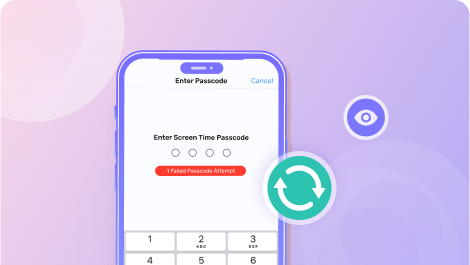
恢復限制密碼 從 iTunes 備份檢查限制密碼,直接恢復螢幕時間限制。
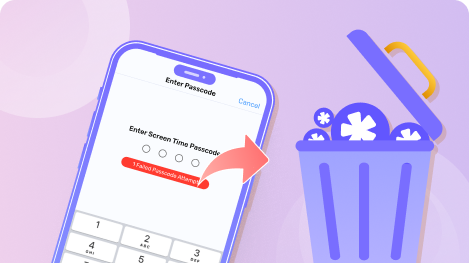
刪除螢幕時間密碼 從 iOS 裝置中刪除螢幕時間密碼,而不會遺失任何資料。
計劃透過抹掉您的裝置來刪除您 iPhone 上忘記的「螢幕使用時間」密碼?等待!這不是一個好的選擇,因為擦除 iPhone 會擦除裝置中的所有內容和設定。實際上,有一種強大的方法可以讓您擺脫螢幕時間限製而不丟失數據,而您需要的是 Passixer iPhone Unlocker,一款專業的螢幕時間刪除工具。 Passixer 採用先進技術開發,提供 2 種模式,包括密碼刪除和密碼恢復,以協助刪除螢幕時間而不遺失資料。您可以根據您的 iOS 版本選擇模式。透過 Passixer,您終於可以自由使用 iOS 裝置上的所有應用程式了。
1. 在開始刪除螢幕時間密碼之前,請關閉「尋找我的」。
2. 請確保您電腦上的 iTunes 是最新版本。
要關閉螢幕時間,您可以先前往 iPhone/iPad 上的「設定」。然後,點擊螢幕時間並選擇螢幕底部的關閉螢幕時間。最後,輸入您的「螢幕時間」密碼,然後再次點擊「關閉螢幕時間」。
如果您輸入錯誤密碼 6 次,您的 iPhone 將被鎖定 1 分鐘,7 次輸入錯誤 5 分鐘,8 次輸入 15 分鐘,9 次或以上輸入 60 分鐘。
不,螢幕時間密碼不是 iCloud/iTunes 備份的一部分。
如果您的裝置運行的是 iOS 13.4 或 iPadOS 13.4 或更高版本,則您可以使用 Apple ID 重設新的螢幕使用時間密碼。
第 1 步:造訪「設定」應用程式並點擊「螢幕時間」。
步驟 2:點選變更螢幕時間密碼,然後再點選。
步驟 3:選擇「忘記密碼?」。
步驟 4:輸入您在設定螢幕時間密碼時提供的 Apple ID 和密碼。
步驟 5:輸入新的「螢幕使用時間」密碼,然後重新輸入該密碼進行確認。